Instruções de remoção para a aplicação potencialmente indesejada KipcApp
![]() Escrito por Tomas Meskauskas a (atualizado)
Escrito por Tomas Meskauskas a (atualizado)
Que tipo de aplicação é a KipcApp?
Ao navegar em sites suspeitos, os nossos pesquisadores encontraram um que promove um instalador desonesto. Após a análise, descobrimos que transporta KipcApp - um PUA (Aplicação Potencialmente Indesejada). A configuração incluiu várias peças de outro software suspeito. Os PUAs são considerados uma ameaça, uma vez que normalmente possuem capacidades prejudiciais.
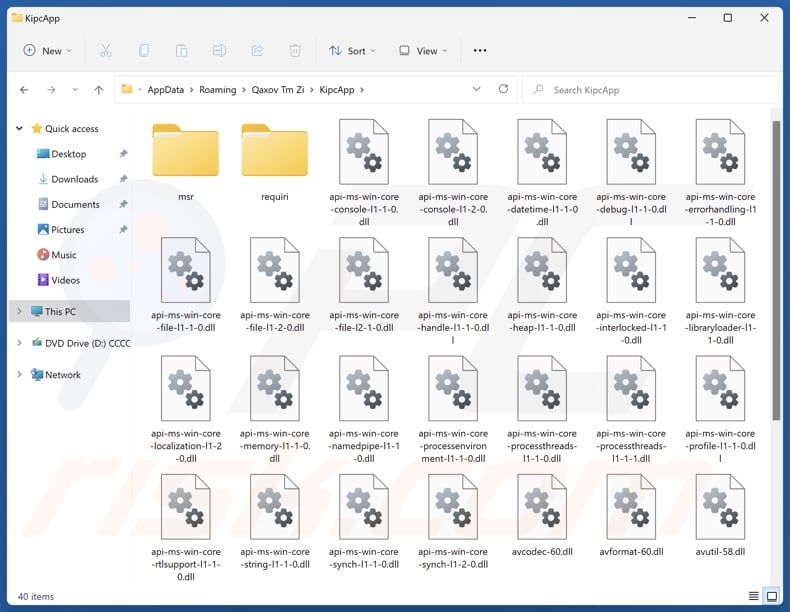
Visão geral das aplicações potencialmente indesejadas
Como mencionado na introdução, as aplicações indesejadas tendem a ter funcionalidades perigosas. Muitas possuem capacidades de rastreio de dados e utilizam-nas para obter históricos de navegação e de motores de busca, cookies do navegador, credenciais de início de sessão (nomes de utilizador/palavras-passe), detalhes de identificação pessoal e informações financeiras. Os dados recolhidos podem então ser rentabilizados através da venda a terceiros.
Os PUAs também podem funcionar como adware ou sequestradores de navegador. O software suportado por publicidade funciona exibindo anúncios enganosos/maliciosos ou gerando redireccionamentos para páginas web igualmente prejudiciais. Os descarregamentos/instalações furtivos são outra preocupação do adware, uma vez que alguns dos seus anúncios podem executá-los ao serem clicados.
O software de sequestro de navegador modifica as definições do navegador para promover motores de pesquisa falsos. Quando os utilizadores abrem novos separadores/janelas do navegador ou introduzem consultas de pesquisa na barra de URL - são redireccionados para o site endossado.
Normalmente, os motores de busca falsos não podem fornecer resultados de pesquisa e aterram em sites de pesquisa legítimos da Internet (por exemplo, Google, Yahoo, Bing, etc.). Contudo, quando esse site pode produzir resultados de pesquisa - são imprecisos e podem incluir conteúdo patrocinado, não fiável e possivelmente malicioso.
Resumindo, a presença de software indesejado nos dispositivos pode resultar em infecções do sistema, problemas graves de privacidade, perdas financeiras e até mesmo roubo de identidade.
| Nome | Aplicação potencialmente indesejada KipcApp |
| Tipo de ameaça | PUP (Programa Potencialmente Indesejado), PUA (Aplicação Potencialmente Indesejada) |
| Nomes de deteção (instalador) | ESET-NOD32 (Win32/Agent.AGOE), Tencent (Unk.Win32.Script.404795), Lista completa de detecções (VirusTotal) |
| Sintomas | Um programa que não se lembra de ter instalado apareceu de repente no seu computador. Ver anúncios que não são provenientes dos sites em que está a navegar. Anúncios pop-up intrusivos. Redireccionamentos desonestos. Diminuição da velocidade de navegação na Internet... |
| Métodos de distribuição | Anúncios pop-up enganadores, instaladores de software gratuito (agregação). |
| Danos | Perda monetária (compra desnecessária de software falso), problemas de privacidade, pop-ups de aviso indesejados, desempenho lento do computador. |
| Remoção do Malware (Windows) | Para eliminar possíveis infecções por malware, verifique o seu computador com software antivírus legítimo. Os nossos investigadores de segurança recomendam a utilização do Combo Cleaner. |
Exemplos de aplicações potencialmente indesejadas
Civia App, RoxiApp, KcozApp, NoqotApp, e GxuApp são apenas alguns dos nossos artigos sobre PUAs. Normalmente, os programas dentro desta classificação parecem legítimos e inofensivos.
Os utilizadores podem ser atraídos para descarregar/instalá-los por promessas de várias funcionalidades "úteis". No entanto, essas funcionalidades raramente funcionam como anunciadas e, na maioria dos casos, não funcionam de todo. Tenha em mente que mesmo que um software funcione exatamente como prometido - isso não é uma garantia de legitimidade ou segurança.
Como é que as aplicações potencialmente indesejadas foram instaladas no meu computador?
Descarregamos uma configuração de instalação contendo KipcApp (e outro software suspeito) de uma página enganosa. Além de vários sites fraudulentos, os PUAs são geralmente promovidos em páginas web de descarregamento com aparência legítima.
Os utilizadores acedem principalmente a esses sites através de redireccionamentos gerados por anúncios intrusivos, sites que utilizam redes de publicidade desonestas, URLs com erros ortográficos, notificações de navegador de spam e adware instalado.
Os PUAs não só se infiltram frequentemente nos sistemas em pacotes, mas também podem ser embalados com software genuíno. Os instaladores de programas comuns podem ser agrupados com suplementos indesejados/maliciosos.
O risco de permitir inadvertidamente tal conteúdo no sistema é aumentado pelo descarregamento de canais duvidosos (por exemplo, freeware e sites de alojamento de ficheiros gratuitos, redes de partilha P2P, etc.) e tratando os processos de instalação com negligência (por exemplo, usando definições "Easy/Express", etc.).
Os anúncios intrusivos também proliferam o software indesejado. Uma vez clicados, alguns destes anúncios podem executar scripts para executar descarregamentos/instalações sem a permissão do utilizador.
Como evitar a instalação de aplicações potencialmente indesejadas?
É essencial pesquisar o software antes de o descarregar ou comprar. Recomendamos que o download seja feito apenas de fontes oficiais e verificadas. Ao instalar, é importante ler os termos, explorar as opções disponíveis, usar as definições "Personalizadas/Avançadas" e optar por sair de todas as aplicações adicionais, ferramentas, extensões, funcionalidades e assim por diante.
Outra recomendação é ter cuidado ao navegar, uma vez que o conteúdo online fraudulento e perigoso geralmente parece genuíno e inofensivo. Por exemplo, apesar da sua aparência inócua - os anúncios intrusivos redireccionam para sites altamente questionáveis (por exemplo, promoção de fraudes, pornografia, jogos de azar, encontros para adultos, etc.).
No caso de encontros contínuos com anúncios/redireccionamentos deste tipo, inspeccione o sistema e remova imediatamente todas as aplicações suspeitas e extensões/plug-ins do navegador. Se o seu computador já estiver infetado com PUAs, recomendamos executar uma verificação com Combo Cleaner para os eliminar automaticamente.
Site enganador que promove a aplicação KipcApp:
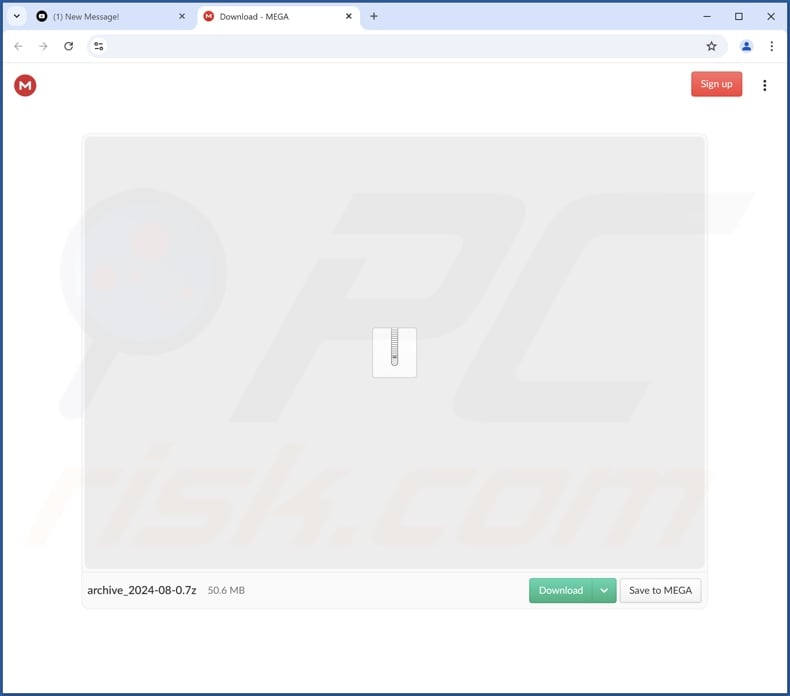
Remoção automática instantânea do malware:
A remoção manual de ameaças pode ser um processo moroso e complicado que requer conhecimentos informáticos avançados. O Combo Cleaner é uma ferramenta profissional de remoção automática do malware que é recomendada para se livrar do malware. Descarregue-a clicando no botão abaixo:
▼ DESCARREGAR Combo Cleaner
O verificador gratuito faz uma verificação se o seu computador estiver infetado. Para usar a versão completa do produto, precisa de comprar uma licença para Combo Cleaner. 7 dias limitados para teste grátis disponível. O Combo Cleaner pertence e é operado por Rcs Lt, a empresa-mãe de PCRisk. Leia mais. Ao descarregar qualquer software listado no nosso website, concorda com a nossa Política de Privacidade e Termos de Uso.
Menu rápido:
- O que é a KipcApp?
- PASSO 1. Desinstale as aplicações enganosas através do Painel de Controlo.
- PASSO 2. Remover extensões maliciosas do Google Chrome.
- PASSO 3. Remover plug-ins potencialmente indesejados do Mozilla Firefox.
- PASSO 4. Remova as extensões maliciosas do Safari.
- PASSO 5. Remover plug-ins desonestos do Microsoft Edge.
Remoção de aplicações potencialmente indesejadas:
Utilizadores Windows 10:

Clique com o botão direito do rato no canto inferior esquerdo do ecrã, seleccione Painel de Controlo no Menu de Acesso Rápido. Na janela aberta, escolha Desinstalar um Programa.
Utilizadores Windows 7:

Clique Início ("Logo Windows" no canto inferior esquerdo do seu ambiente de trabalho), escolha o Painel de Controlo. Localize Programas e clique em Desinstalar um programa.
Utilizadores macOS (OSX):

Clique Finder, na janela aberta selecione Aplicações. Arraste a app da pasta das Aplicações para a Reciclagem (localizado em Dock), e depois clique com o botão direito no botão da Reciclagem e selecione Esvaziar Reciclagem.
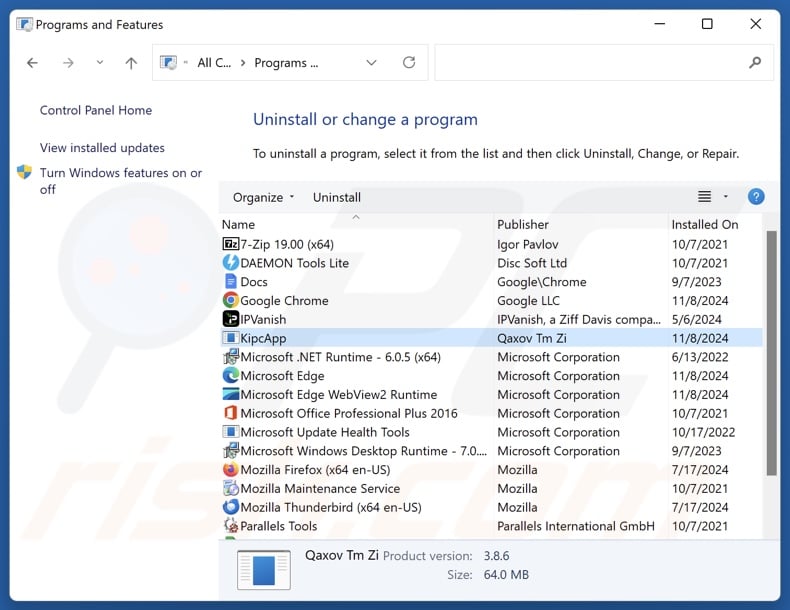
Na janela de desinstalação de programas, procure por "KipcApp" e outras aplicações suspeitas/instaladas recentemente, selecione estas entradas e clique "Desinstalar" ou "Remover".
Depois de desinstalar a aplicação potencialmente indesejada, verifique o seu computador para quaisquer componentes indesejados restantes ou possíveis infecções de malware. Para analisar o seu computador, utilize o software de remoção de malware recomendado.
Remova as extensões desonestas dos navegadores de Internet:
No momento da pesquisa, o instalador que transporta KipcApp também instalou outro software suspeito (por exemplo, adware, sequestradores de navegador, etc.). Se tiver anúncios indesejados ou redireccionamentos ao navegar na Internet, continue com o guia de remoção abaixo.
Vídeo que mostra como remover add-ons de navegador potencialmente indesejados:
 Remover extensões maliciosas do Google Chrome:
Remover extensões maliciosas do Google Chrome:
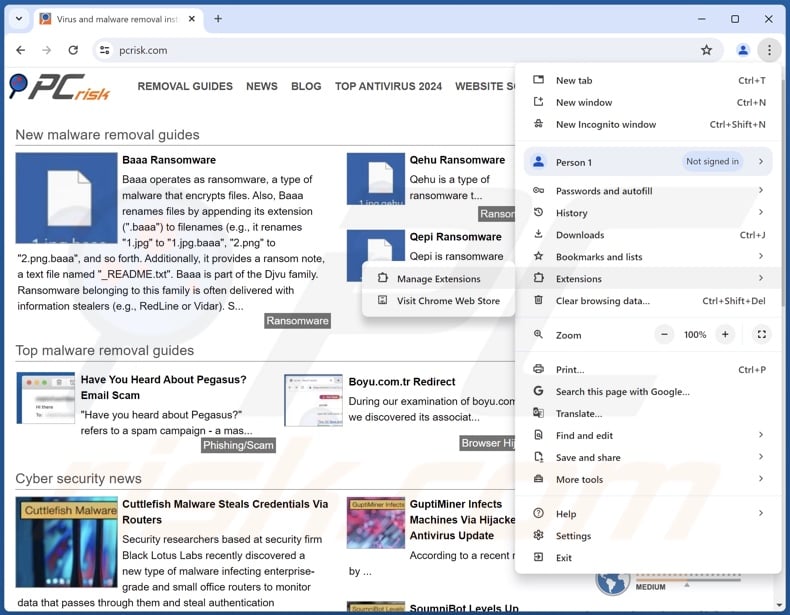
Clique no ícone do menu Chrome ![]() (no canto superior direito do Google Chrome), selecione "Mais Ferramentas" e clique em "Extensões". Localize todas as extensões suspeitas instaladas recentemente, selecione estas entradas e clique em "Remover".
(no canto superior direito do Google Chrome), selecione "Mais Ferramentas" e clique em "Extensões". Localize todas as extensões suspeitas instaladas recentemente, selecione estas entradas e clique em "Remover".
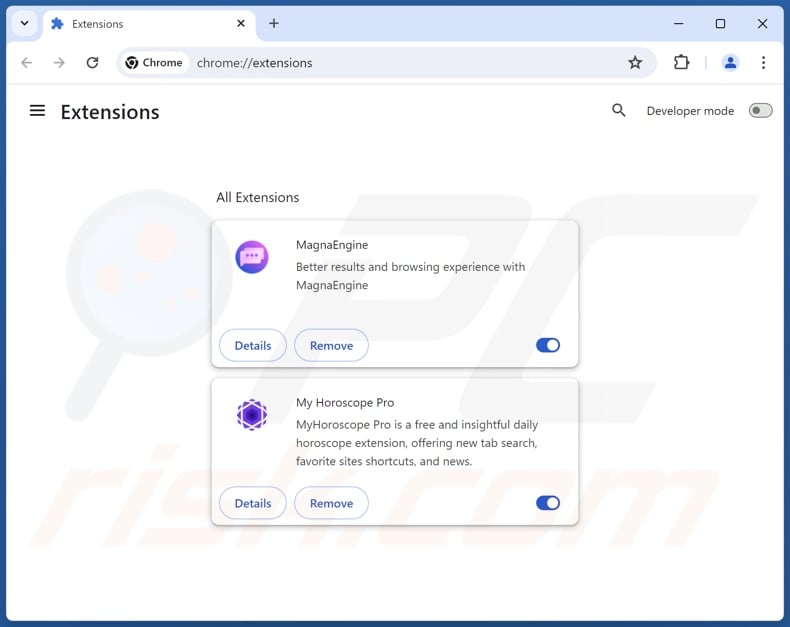
Método opcional:
Se continuar a ter problemas com a remoção do aplicação potencialmente indesejada kipcapp, reinicie as configurações do navegador do Google Chrome. Clique no Chrome menu icon ![]() (no canto superior direito do Google Chrome) e selecione Settings. Faça scroll para o fundo do ecrã. Clique em Advanced… link.
(no canto superior direito do Google Chrome) e selecione Settings. Faça scroll para o fundo do ecrã. Clique em Advanced… link.

Depois de descer para a parte de baixo do ecrã, clique no botão Reset (Restore settings to their original defaults).

Na janela aberta, confirme que deseja redefinir as configurações do Google Chrome para o padrão, clicando no botão Reset.

 Remover plugins maliciosos do Mozilla Firefox:
Remover plugins maliciosos do Mozilla Firefox:
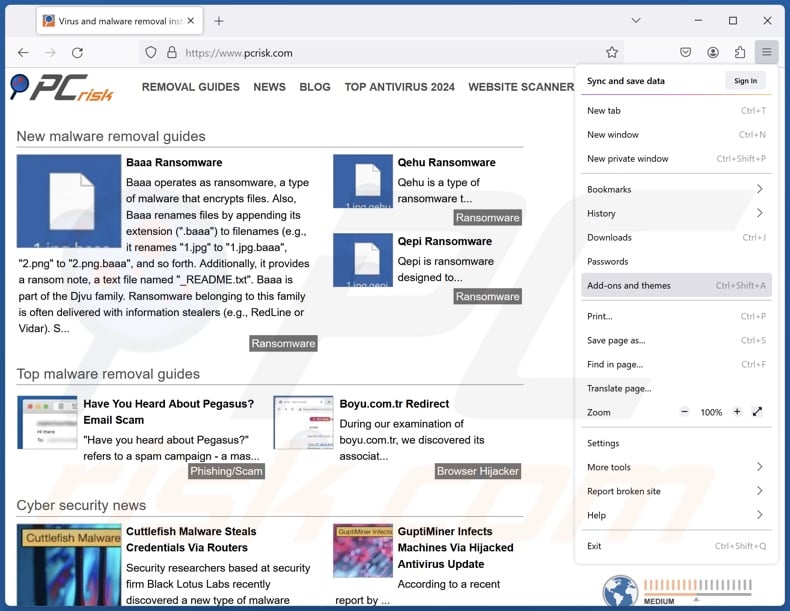
Clique no menu Firefox ![]() (no canto superior direito da janela principal), selecione "Add-ons e temas". Clique em "Extensões", na janela aberta localize todas as extensões suspeitas recentemente instaladas, clique nos três pontos e depois clique em "Remover".
(no canto superior direito da janela principal), selecione "Add-ons e temas". Clique em "Extensões", na janela aberta localize todas as extensões suspeitas recentemente instaladas, clique nos três pontos e depois clique em "Remover".
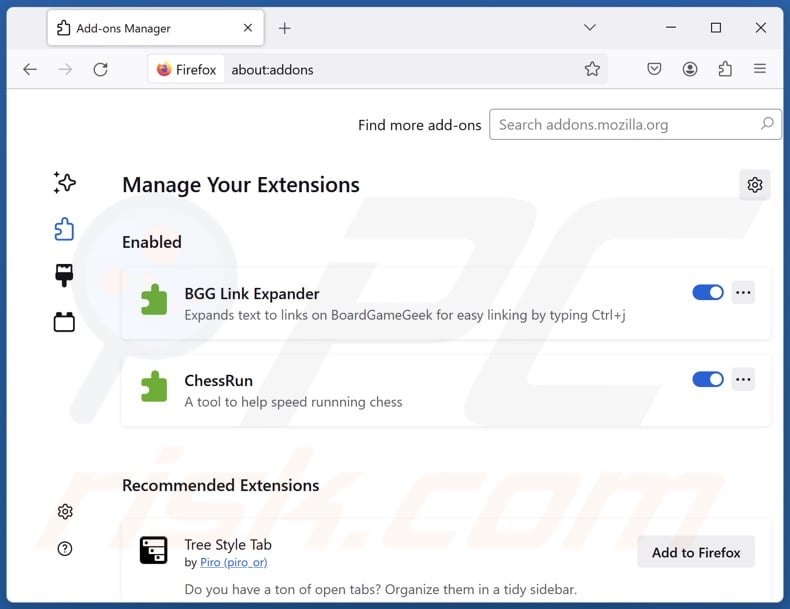
Método opcional:
Os utilizadores de computador que estão a ter problemas com a remoção dos aplicação potencialmente indesejada kipcapp, podem repor as suas definições do Mozilla Firefox. Abra o Mozilla Firefox, no canto superior direito da janela principal clique no menu Firefox ![]() , na caixa do menu suspenso escolha Menu de Ajuda Aberto e selecione o menu de ajuda firefox
, na caixa do menu suspenso escolha Menu de Ajuda Aberto e selecione o menu de ajuda firefox ![]() .
.

Selecione Informação de Soluções de Problemas.

Na janela aberta, clique no botão Repor Firefox.

Nas janelas abertas confirme que quer restaurar as suas configurações do Mozilla Firefox para padrão, clicando no botão Repor.

 Remova extensões fraudulentas do Safari:
Remova extensões fraudulentas do Safari:

Certifique-se de que o seu navegador Safari está ativo, clique no menu Safari, e selecione Preferências….

Na janela aberta clique em Extensões, localize qualquer extensão suspeita instalada, selecione-a e clique Desinstalar.
Método opcional:
Certifique-se de que o seu navegador Safari está ativo e clique no menu Safari. Do menu suspenso, selecione Limpar Histórico e Dados dos Sites.

Na janela aberta selecione histórico todo e clique no botão Limpar Histórico.

 Remova as extensões maliciosas do Microsoft Edge:
Remova as extensões maliciosas do Microsoft Edge:

Clique no ícone do menu Edge ![]() (chromium) (no canto superior direito do Microsoft Edge), selecione "Extensões". Localize todos os add-ons suspeitos de instalar recentemente e clique em "Remover" abaixo dos nomes.
(chromium) (no canto superior direito do Microsoft Edge), selecione "Extensões". Localize todos os add-ons suspeitos de instalar recentemente e clique em "Remover" abaixo dos nomes.

Método opcional:
Se continuar a ter problemas com a remoção do aplicação potencialmente indesejada kipcapp, redefina as configurações do navegador Microsoft Edge. Clique no ícone do menu Edge ![]() (chromium) (no canto superior direito do Microsoft Edge) e selecione Configurações.
(chromium) (no canto superior direito do Microsoft Edge) e selecione Configurações.

No menu de configurações aberto, selecione Redefinir configurações.

Selecione Restaurar configurações para os seus valores padrão. Na janela aberta, confirme que deseja redefinir as configurações do Microsoft Edge para o padrão, clicando no botão Redefinir.

- Se isso não ajudou, siga estas instruções alternativas, explicando como redefinir o navegador Microsoft Edge.
Resumo:
 Mais comumente, o adware ou aplicações potencialmente indesejadas infiltram-se nos navegadores de Internet do utilizadores através de descarregamentos de software gratuito. Note que a fonte mais segura para fazer o descarregamento do software gratuito é que é o website dos desenvolvedores. Para evitar a instalação deste adware, deve prestar muita atenção ao descarregar e instalar o software gratuito. Ao instalar o programa gratuito já descarregue escolha as opções de instalação personalizada ou avançada - esta etapa irá revelar todos as aplicações potencialmente indesejadas que estão a ser instaladas juntamente com o seu programa gratuito escolhido.
Mais comumente, o adware ou aplicações potencialmente indesejadas infiltram-se nos navegadores de Internet do utilizadores através de descarregamentos de software gratuito. Note que a fonte mais segura para fazer o descarregamento do software gratuito é que é o website dos desenvolvedores. Para evitar a instalação deste adware, deve prestar muita atenção ao descarregar e instalar o software gratuito. Ao instalar o programa gratuito já descarregue escolha as opções de instalação personalizada ou avançada - esta etapa irá revelar todos as aplicações potencialmente indesejadas que estão a ser instaladas juntamente com o seu programa gratuito escolhido.
Ajuda na remoção:
Se estiver a experienciar problemas ao tentar remover aplicação potencialmente indesejada kipcapp a partir do seu computador, por favor, peça ajuda no nosso fórum de remoção de malware.
Deixe um comentário:
Se tiver informações adicionais sobre aplicação potencialmente indesejada kipcapp ou a sua remoção por favor, partilhe o seu conhecimento na secção de comentários abaixo.
Fonte: https://www.pcrisk.com/removal-guides/31456-kipcapp-unwanted-application
Perguntas mais frequentes (FAQ)
Qual é o objetivo de uma aplicação não desejada?
As receitas são a motivação subjacente ao desenvolvimento deste tipo de software. O lucro pode ser feito através de meios nefastos, tais como promover compras na aplicação, enganar os utilizadores a comprar chaves de ativação falsas, endossar conteúdo (através de redirecionamentos, anúncios, etc.), recolher/vender informações privadas, e assim por diante.
A aplicação indesejada KipcApp é legal?
Na maioria dos casos, as aplicações indesejadas são consideradas legais porque os seus EULAs (End User License Agreements) fornecem informações sobre o potencial comportamento do software.
Ter o KipcApp instalado no meu computador é perigoso?
As aplicações indesejadas são consideradas uma ameaça porque geralmente têm capacidades indesejáveis e prejudiciais. Além disso, tendem a infiltrar-se nos dispositivos em múltiplos (juntamente com outro software perigoso). A presença destas aplicações nos computadores está associada a infecções do sistema, problemas de privacidade, perdas financeiras e roubo de identidade.
O Combo Cleaner vai ajudar-me a remover a aplicação indesejada KipcApp?
O Combo Cleaner pode analisar dispositivos e eliminar aplicações indesejadas/maliciosas detectadas. É de salientar que a remoção manual (efectuada sem programas de segurança) pode não ser a solução ideal. Em alguns casos, após uma aplicação ter sido removida manualmente - vários restos de ficheiros permanecem ocultos no sistema. Estes componentes podem continuar a ser executados e causar problemas. Por isso, é fundamental eliminar completamente o software indesejável.
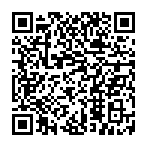
▼ Mostrar comentários